Microsoft Outlook programmas noteikumi

- 4066
- 976
- Lionel Bashirian
Izstrādājot datortehnoloģiju, programmētāji ir ārkārtīgi strauji attīstīti un tiek izstrādātas dažādas lietojumprogrammas, komunālie pakalpojumi, par kuriem daudzi lietotāji pat var pat neuzminēt.
Pat šāda lietojumprogramma kā Microsoft Outlook daudziem joprojām nav pazīstama, neskatoties uz to, ka tā bija iepriekš neatņemama Microsoft Offise sastāvdaļa, un šobrīd izstrādātāji to padarīja par Windows 7 neatņemamu sastāvdaļu.
Pagaidām daudziem nav pat vēlmes uzzināt Outlook, ņemot vērā to par parastu pasta lietojumprogrammu. Faktiski tas spēj veikt papildu svarīgas funkcijas, kas atvieglo vairāku problēmu risinājumu. Bet tam ir svarīgi zināt perspektīvu, saprast, kā to izmantot.

Galvenās perspektīvas funkcijas
Sakarā ar to, ka Outlook ir pasta lietojumprogramma, tā galvenā funkcija, protams, ir iegūt un nosūtīt korespondenci. Jūs varat savienot pastkastes, kas izveidotas citos pasta serveros ar lietojumprogrammu.
Pēc tam, kad ir pievienots un veikt svarīgas izmaiņas pasta lietojumprogrammas iestatījumos, varat turpināt tā praktisko izmantošanu. Ja šī lietojumprogramma ir pilnīgi nepazīstama, ieteicams iepazīties ar instrukcijām par to, kā izmantot Outluok.
Pamatnoteikumi korespondences iegūšanai un nosūtīšanai
Palaidiet Outlook pielikumu datorā. Kā nosūtīt vēstuli, izlasīt to un atbildēt uz partneri būs skaidra pēc instrukcijas izlasīšanas.
Pirmkārt, pievērsiet uzmanību lietojumprogrammas saskarnei. Logs ir sadalīts vairākās jomās, katrs ir atbildīgs par noteiktu uzdevumu veikšanu.
Augšpusē ir horizontāla sloksnes izvēlne, kurā funkcijas, kas ļauj rediģēt ziņojumus, nosūtīt un pieņemt tos.
Kreisajā pusē jūs varat atrast bloku, kas norāda pievienotos kontus. Arī kreisajā pusē ir visu burtu saraksts, ieskaitot ienākošo un izejošo saraksti.
Centrā ir lielākā teritorija, kurā ir tieši atvērta vai izveidota burts.
Lai izlasītu ienākošo ziņojumu, jūs uz tā atnesīsit peles kursoru un divreiz noklikšķiniet uz tā. Tagad jūs varat izpildīt ar viņu noteiktos uzdevumus. Vēstuli var viegli pārvietot uz grozu, ja esat orientēts uz tā absolūti nevajadzīgo vai jums ir aizdomas, ka šī vēstule var kaitēt datoram.
Vēstuli var pārvietot uz arhīvu, ja esat pārliecināts, ka tā ir vērtīga, un tā var noderēt vairāk nekā vienu reizi.
Ja pārējie jūsu partneri vai paziņas gaida šādu vēstuli, varat to nosūtīt viņiem sākotnējā formā. Lai to izdarītu, vienkārši noklikšķiniet uz pogas "Sūtīt" un norādiet adresātu adreses rindā, kurai.
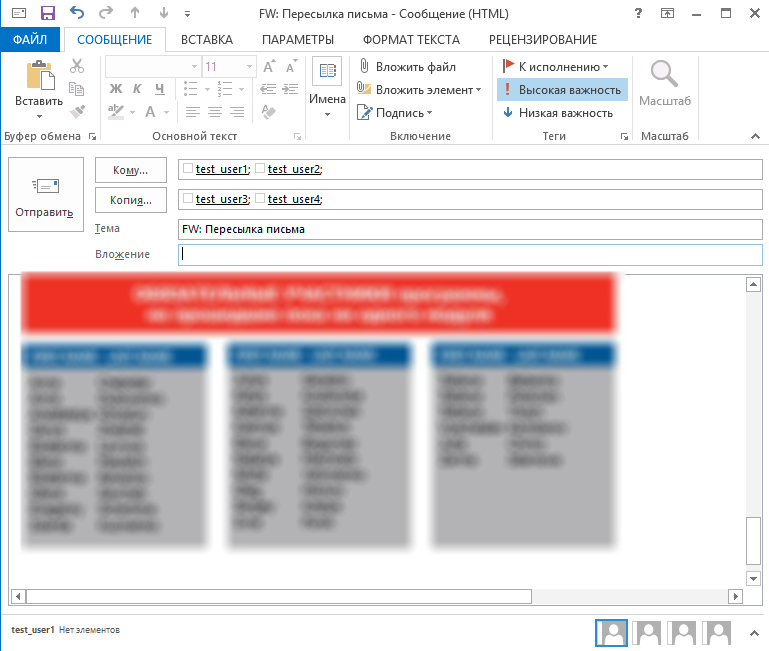
Aizpildiet nosūtītās vēstules saņēmēju laukus
Arī horizontālajā izvēlnē ir poga "Atbildēt", izmantojot jūsu atbildi nekavējoties nonāks uz to, ar kuru jūs veicat rakstisku dialogu.
Ja vairāki lietotāji piedalās rakstiskā dialogā un visiem viņiem vēlaties nosūtīt to pašu atbildi, izstrādātāji atviegloja šī uzdevuma izpildi, ieviešot pogu “Atbildēt visiem”. Izveidotā atbilde tiek nosūtīta vienlaicīgi uz visām automātiski ievietotajām adresēm.
Veicot biznesa saraksti, bieži ir jāizdrukā saņemtā dokumentācija. Šī funkcija tika ieviesta arī Outlook, vienkārši dodieties uz izvēlni “File”, atrodiet parametru “Drukāt” un pēc tam rīkojieties pēc analoģijas ar citām biroja lietojumprogrammām, kad jums jāizdrukā dokuments.
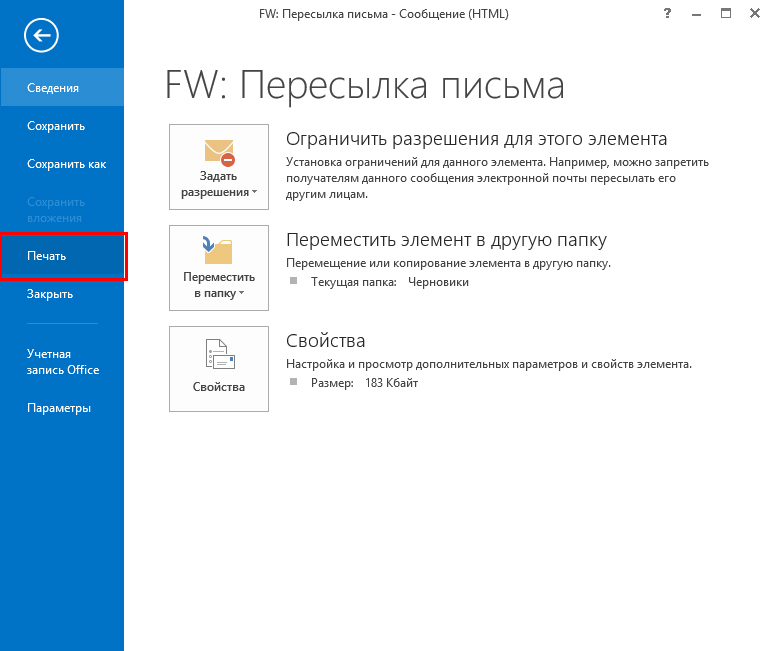
Nospiediet failu - drukāšana, lai nosūtītu ziņojumu uz printeri
Diezgan bieži surogātpasta sūtījumi nonāk pasta adresēs, kas tikai aizsērē lodziņu, bet nepārstāv lietotājam nekādu vērtību. Ne tas, tie var saturēt ļaunprātīgu programmatūru, tāpēc ieteicams tos noņemt bez atvēršanas. Lai izdzēstu vairākus burtus vienlaikus, vispirms atlasiet visus nevajadzīgos un pēc tam noklikšķiniet uz pogas “Dzēst” izvēlnē “Sākums”.
Lietojumprogrammas izstrādātāji ir ieviesuši vēl vienu veiksmīgu funkciju, kas ļauj meklēt svarīgus burtus. Lai to izdarītu, horizontālajā izvēlnē zvaniet ātrai meklēšanas funkcijai.
Meklēšanas joslā ievadiet meklēšanas noteikumu. Tas var būt vai nu fragments no tekstuālās informācijas, kuru vēlaties atrast, vai ievadīt e -pasta adresi, kuru vēstules vēlaties atrast.
Ja jums ir jāizveido jauns ziņojums, dodieties uz horizontālās izvēlnes “Home” cilpiņu un pēc tam atrodiet pogu “Izveidot ziņojumu”. Pēc tam tiks atvērts tīrs rakstīšanas lauks. Jūs varat uzrakstīt to, ko vēlaties, kā arī pievienot tai attēlu, video materiālus, dokumentus utt.
Pati īsziņu var formatēt, ja vēlaties, izmantojot citu fontu, krāsu, izmēru. Ja nepieciešams, varat ievietot hipersaites.
Outlook 2010 ir būvēts, tāpat kā iepriekšējās Pasta lietojumprogrammas versijās, adrešu grāmatā, tāpēc tiek izslēgts, ka katru reizi tiek izslēgta tā adrese, kurai mēs vēlamies nosūtīt ziņojumu vai atgādinājumu.
Papildu perspektīvas
Outlook 2010 atšķiras no vienkāršas pasta pieteikuma ar to, ka tā kalpo ne tikai korespondences iegūšanai un nosūtīšanai, bet arī ļauj plānot svarīgus pasākumus izslēgt pārklājumus, kā arī izvairīties no citiem nevēlamiem pārpratumiem.
Kā tiek veikta plānošana
Daudzi, uzzinājuši, ka Outlook spēj veiksmīgi veikt organizatora funkcijas, vēlas iegūt informāciju par to, kā izveidot noteikumu programmā Outlook 2010, kā plānot pasākumus, kā izveidot atgādinājumu, lai izslēgtu turpmāku neveiksmi, kas saistīti uz lielu iekraušanu un banālu aizmāršību.
Izvēlnes apakšējā daļā izvēlnei ir “kalendāra” ikona, noklikšķinot uz tās, jūs atvērsit kalendāru un varat tajā veikt plānošanu.
Konkrētai dienai ir divas plānošanas iespējas. Kalendārā varat izvēlēties noteiktu dienu, noklikšķiniet uz tā un ieviest atgādinājumu, norādot, kurš notikums ir plānots šajā datumā.
Ja notikums paliek pēc dažiem mēnešiem, varat doties uz izvēlni “Sākums”, tur atrodiet vienumu “Izveidot sapulci”, noklikšķiniet uz tā un ievadiet visus datus jaunajā dialoglodziņā, kas tika atvērts, ieskaitot vārdu un datumu sanāksmē, sanāksmē vai pasākumā.
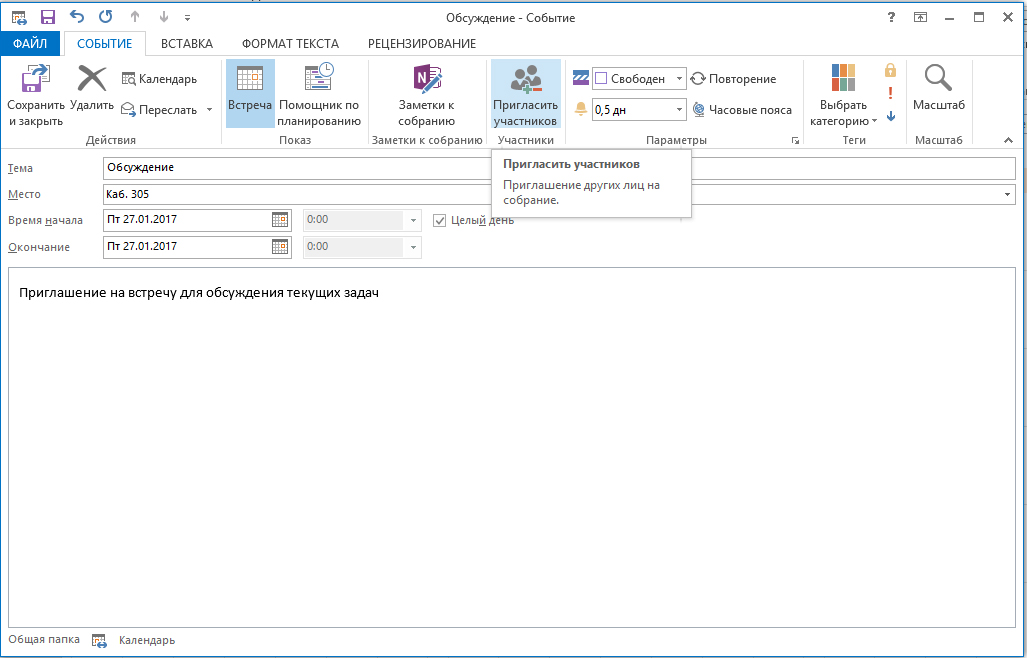
OutluK ļauj plānot un uzaicināt citus dalībniekus uz sanāksmi
Ja ir sanāksme, kurā jāpiedalās citiem kolēģiem, varat izmantot funkciju "Uzaicināt dalībniekus".
Viegli izdomāt, kā izveidot atgādinājumu Outlook. Tas ir pietiekami, lai ieviestu laika periodu, kad pieteikums ir jānosūta un jāatgādina par gaidāmo sanāksmi vai svarīgu ziņojumu.
Outlook ļauj jums viegli izveidot noteikumu, kuru izveido pats lietotājs, un attiecas uz meklēšanas vaicājumiem, biļetenam, kā arī korespondences iegūšana.
Tātad šāda pasta lietojumprogramma atvieglo darbu daudzu noderīgu funkciju klātbūtnes dēļ, ka tajā ir daudz vairāk nekā iepriekšminētajā. Zinot lietojumprogrammu, lietotājs varēs atklāt daudzas pārsteidzošas iespējas sev, iemācīties īstenot plānošanu, aizstājot konkrētu noteikumu. Un noteikti vēlāk ir maz ticams, ka ir iespējams atteikties no šādas lietojumprogrammas, kas darbojas kā labāks palīgs.

